آموزش افزونه مداد زرد😃دانلود رایگان افزونه مداد زرد اورجینال
آموزش افزونه مداد زرد موضوع بحث امروز ما در سایت کیت وردپرس است در این ویدیو آموزشی نحوه کارکردن با افزونه مداد زرد رو توضیح داده ایم که چگونه می توانید تمام بخش های سایت خود را فوق العاده سفارش سازی کنید. افزونه مداد زرد بهترین افزونه ویرایش سازی سریع و بدون کدنویسی در دنیای وردپرس است که واقعا کار مدیران سایتی که دانش برنامه نویسی ندارند رو راحت کرده و سرعت بسیار زیادی در طراحی بخشیده حتما از آموزش افزونه Yellow Pencil استفاده کنید و صفحات خود را بسیار زیبا ویرایش سازی کنید.
خلاصه این مطلب:
Toggleآموزش افزونه مداد زرد
در ویدیو بالا آموزش افزونه مداد زرد رو به صورت کامل به شما عزیزان توضیح دادیم ولی حتماً از توضیحات زیر هم استفاده کنید چون نکات بسیار مفید و ارزشمندی رو قرار دادیم که در ارتباط با آموزش افزونه مداد زرد است. این افزونه بیشتر برای کسانی مفید است که دانش کدنویسی ندارند اما دوست دارند خودشون تغییراتی داخل سایتشون لحاظ کنند با آموزش افزونه مداد زرد شما می تونید تنظیمات زیادی رو انجام بدید مثل تغییرات زیر
- تغییر فاصله خارجی (margin)
- تغییر فاصله درونی (padding)
- تنظیم رنگ پس زمینه
- تنظیم رنگ فونت
- حذف کردن المان در صفحه
- اضافه کردن حاشیه با بوردر
- تنظیم کردن گرد بودن حاشیه (border-radius)
- تنظیم موقعیت المان ها در صفحه
- تنظیم سایزها در صفحه
- اضافه کردن انیمیشن در صفحه
- اضافه کردن و تنظیم سایه برای المان ها
- انتخاب المان ها و تغییر به صورت گروهی
آموزش نصب افزونه مداد زرد
برای نصب افزونه مداد زرد می تونید به بخش افزونه های وردپرس و افزودن افزونه وارد شوید و از مخزن وردپرس افزونه مداد زرد رو نصب کنید برای نصب افزونه رایگان مداد زرد داخل مخزن وردپرس کلمه yellow pencil رو نصب کنید تا افزونه زیر ظاهر شود
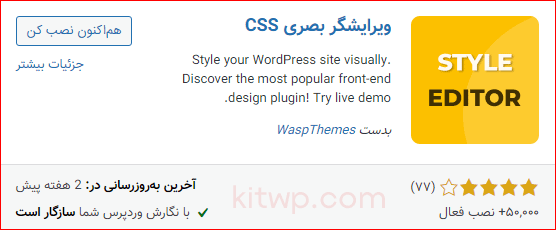
بعد از دیدن این افزونه روی گزینه هم اکنون نصب کن کلیک کنید تا افزونه برای شما نصب شود سپس در مرحله آخر برای فعالسازی افزونه روی گزینه فعال افزونه کلیک کنید.
تفاوت نسخه رایگان و پولی افزونه مداد زرد
همونطور که می دونید افزونه مداد زرد در دو نسخه پولی و رایگان عرضه می شود نسخه رایگان آن از طریق آموزش بالا یعنی از مخزن وردپرس قابل دسترسی است اما نسخه پولی آن را باید از مارکت های معتبری مثل کدکنیون خریداری کنید. تفاوت این دو نسخه در امکانات آن است یعنی اگر از نسخه رایگان استفاده کنید نمی تونید تنظیمات خودتون رو ذخیره کنید و باید افزونه رو به نسخه پرو ارتقاء دهید.
ترفند استفاده رایگان از افزونه مداد زرد
برای استفاده رایگان از افزونه مداد زرد شما می تونید تمام تغییرات خودتون رو انجام بدید و در نهایت از بخش کدها تمام کدهایی که مداد زرد اضافه کرده رو کپی کنید و در یکی از بخش های قالب یا بخشی که بتونید css سفارشی بنویسید اضافه کنید بعد از اینکه تنظیمات رو ذخیره کردید تمام تغییرات در سایت شما اعمال می شود. حتی بعد از اینکه تغییرات خودتون رو انجام دادید می تونید افزونه مداد زرد رو کلاً از سایتتون حذف کنید خوبی این ترفند این هست که هم سایتتون سبک تر هست و نیازی به افزونه اضافی ندارید و هم اینکه رایگان تونستید از قابلیت این افزونه استفاده کنید.
چه موقع باید از افزونه مداد زرد استفاده کنیم ؟
در ادامه آموزش افزونه مداد زرد می خواهیم توضیح بدیم که چه زمانی شما باید از افزونه مداد زرد استفاده کنید همونطور که در بالا اشاره کردیم معمولاً افراد تازه کاری که دانش کدنویسی ندارند سراغ افزونه yellow pencil می روند اگر شما جزو این دسته افراد هستید باید دقت کنید که افزونه مداد زرد فقط میاد و کدهای css سایت شما رو دستکاری میکنه یعنی عملاً شما از افزونه مداد زرد استفاده می کنید که بتونید تغییرات ظاهری و سی اس اسی خودتون رو اعمال کنید.
پس بهتر است بعد از تغییرات دلخواه با این افزونه سعی کنید کدهای سی اس اس اعمال شده رو کپی کنید و در یک بخش از سایتتون که میشه css اضافه کرد کدهارو انتقال دهید و افزونه رو حذف کنید چون اگر یک روزی سایتتون به مشکل برخورد یا افزونه مداد زرد غیرفعال شد کل ظاهر سایتتون بهم نریزه و کاربران سایت اذیت نشوند.
خلاصه آموزش افزونه مداد زرد
خب دوستان کیت وردپرسی عزیز ما یاد گرفتیم با استفاده از آموزش افزونه مداد زرد چطور کدهای سی اس اس سایتمون رو سفارش سازی کنیم و بخش های مختلف قالب رو مطابق سلیقه خودمون شخصی سازی کنیم در ادامه می خوام یک هدیه به شما عزیزان بدم و اون هم افزونه مداد زرد اورجینال اما به صورت رایگان پس شما می تونید از لینک زیر به راحتی دانلود افزونه مداد زرد رایگان رو انجام بدید امیدوارم به کارتون بیاد.
از این بخش می تونید افزونه اورجینال مداد زرد رو به صورت رایگان دانلود کنید
گزارش خرابی لینک پسورد فایل : ندارد
درباره اسحاق شفایی
اسحاق شفایی مدیر وبسایت کیت وردپرس و دانشجوی کارشناسی ارشد Computer Science در دانشگاه پادوا ایتالیا هستم. چندین سال است که در حوزه وب فعالیت می کنم و تخصص اصلیم توسعه وب هست همچنین بعد از یادگیری علاقه زیادی به آموزش دادن دارم.
سایر نوشته های اسحاق شفاییمطالب زیر را حتما مطالعه کنید
معرفی بهترین سایت برای افزایش ممبر ایتا با قیمت مناسب
تگ p در html چیست؟
بهترین آموزش طراحی سایت با وردپرس کدنویسی
اضافه کردن دکمه آپلود رسانه در وردپرس با کدنویسی
نصب نرم افزار vs code و ساخت فایل html
آموزش تولید محتوا | تولید محتوا برای سایت
4 دیدگاه
به گفتگوی ما بپیوندید و دیدگاه خود را با ما در میان بگذارید.
دیدگاهتان را بنویسید لغو پاسخ
برای نوشتن دیدگاه باید وارد بشوید.







سلام و درود میشه بفرمایید این بخش رو چطور به وجود آورید؟ و اگر کد نویسی اختصاصی انجام گرفته، میشه یه پلاگین مشابه رو معرفی کنید یا اینکه اصلا بگید اسم این ویژگی چیه؟ برای مطالب وبلاگم دنبالش میگردم اما نتونستم چیزی بدرد بخوری پیدا کنم.
https://s6.uupload.ir/files/screenshot_2022-08-25_at_19-33_xoj1.png
برای این بخش می تونید افزونه inline related post رو نصب کنید
سلام و درود
میشه بفرمایید این بخش رو چطور به وجود آورید؟
و اگر کد نویسی اختصاصی انجام گرفته، میشه یه پلاگین مشابه رو معرفی کنید یا اینکه اصلا بگید اسم این ویژگی چیه؟ برای مطالب وبلاگم دنبالش میگردم اما نتونستم چیزی بدرد بخوری پیدا کنم.
سلام و درود منظورتون کدوم بخش هست؟
اگر منظورتون باکس دانلود هست این بخش با کدنویسی اضافه شده و دقیقا همین قسمت طراحیش در دوره آموزش طراحی قالب وردپرس به صورت کامل گفته شده است